Az egyes alkatrészek tudása, azaz teljesítménye, gyorsasága is eltérő lehet. Nézzünk egy példát:
Van két család, mindkettő asztali számítógépet vásárol a gyerekeik számára. Az egyik családban csak az a fontos, hogy a tanuláshoz jó legyen a gép, és főként olcsó legyen. A másikban viszont a gyermek kérését is figyelembe véve olyan gépet vásárolnak, ami a legújabb játékokat is jól tudja futtatni a számítógép.
Mindkét gép egy-egy összeállítás, konfiguráció. Az egyikben olcsó, Asrock alaplap van, integrált, azaz nem cserélhető videókártyával, olcsó AMD processzor van benne, 8 GB memória, és egy átlagos merevlemez, kínai tápegység, egyszerű fekete ház, 20 colos monitor, Genius egér, billentyűzet.
A másik gépben a legújabb, gamer MSI alaplap van egy Intel core i9 processzorral, 32 GB memóriával, és egy dedikált (cserélhető) Nvidia GeForce RTX 3060 videókártyával. A gamer, díszes házban van még egy 1200 wattos FSP tápegység, egy Samsung 960 pro SSD meghajtó, és egy 6 TB-os Seagate merevlemez. Mindehhez társul egy 27 colos, IPS kijelzőjű LG monitor gamer egérrel, billentyűzettel.
Az egyik is egy konfiguráció, meg a másik is. Mindkettő működőképes, mindkettő tudja futtatni a felhasználói programokat. Mindkettőben van alaplap, processzor, memória, videókártya, háttértár. Viszont az alkatrészek minősége, gyorsasága, és teljesítménye eltér egymástól. Ennek megfelelően az áruk is jelentősen különbözik.
Tehát ahány gép, annyi konfiguráció. A saját konfigurációnkat a pénztárcánk, az igényünk határozza meg. Mobilból, tabletből, notebookból is vehetünk olcsóbbat, drágábbat. Ettől függetlenül minden gép hasonló feladatokat tud ellátni, csak nem mindegy, hogy milyen gyorsan, és milyen minőségben. Ha két számítógép hasonló feladatok ellátására képes, akkor azok kompatibilisek egymással.
A gépek általános felépítése
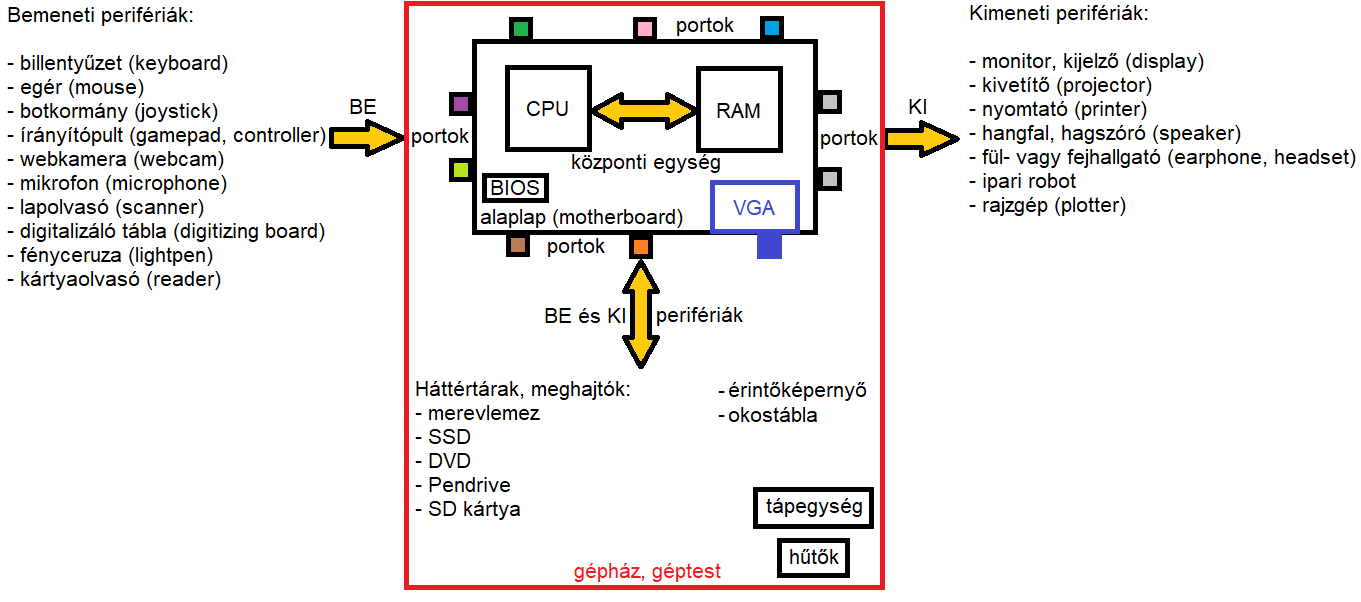
Minden számítógép lelke az alaplapon helyet foglaló központi egység. Ez a gép "agya". Két alkatrészből áll:
- processzor (CPU)
- memória (RAM)
Az alaplap ezeket az alkatrészeket szolgálja ki. Az alplapra külső portok (kapuk), és belső csatlakozók vannak forrasztva. Ezeken keresztül kapcsolódik minden alkatrész és berendezés, azaz periféria a központi egységhez, azaz a processzorhoz és a memóriához. Vannak olyan alkatrészek, berendezések, azaz perifériák, amelyek a gépházon belül vannak, és olyanok, amelyek a gépházon kívül láthatóak.
Periféria = belső és külső alkatrész, berendezés
Minden áramkör az alaplapon található, ide fut össze minden, és az alaplapnak saját vezérlése is van. Mégis ez a fontos alkatrész csak kiszolgáló szerepet tölt be. Az ábrán alul jól láthatók a portok is:

Ez egy asztali (desktop) PC alaplapja:

Ez egy notebook alaplapja:

Ez egy tableté:

Ez pedig egy mobiltelefoné:

Minden alaplap gyártó cégnek van belépő szintű, közepes teljesítményű és felszereltségű, és gamer (gémer = játékos), azaz nagy teljesítményű modellje. Hiába veszünk drága processzort és gyors memóriát, ha az alaplapunk belépű szintű. Ebben az esetben a PC-nk nem lesz gyors, és a teljesítménye a gyenge alaplaphoz igazodik.
Az alaplapban lehetnek beforrasztott, integrált, azaz nem cserélhető modulok, és lehetnek dedikált, csatlakoztatható, cserélhető egységek is. Ezeknek a csatoló kártyáknak az a feladata, hogy a perifériákat összekössék az alaplapon keresztül a központi egységgel:
- Hálózati kártya (ide csatlakozik az internet vagy a belső hálózat UTP kábele)
- Hangkártya (ide csatlakozhat a hangszóró, fülhallgató, mikrofon, lejátszók, hangszerek, erősítők)
- Videókártya, azaz VGA (ide csatlakozhat a monitorunk, akár több is), VGA = Video Graphic Adapter


A központi egység - processzor
CPU = Central Processing Unit = központi feldolgozó egység = mikroprocesszor = processzor = proci


A világ két legnagyobb processzorgyártó cége:
INTEL (Integrated Electronics)
AMD (Advenced Micro Device)
INTEL (Integrated Electronics)
AMD (Advenced Micro Device)
1974 óta létezik. Kezdetben egy magos volt és kis teljesítményű. Nem volt képes párhuzamosan feladatokat végrehajtani. Ma már minden processzor gyors, több magos, így egyszerre egy időben több feladatot is el tud végezni.
A szoftvereket, alkalmazásokat, azaz a programokat programozók készítik különleges, programíró programok segítségével. A programokban utasítások, parancsok találhatók különböző programnyelveken (Pascal, Python, C, C#, C++, PhP, Java, Javascript...). Az elkészült programot feltelepítik a számítógépekre. Ezeket aztán a felhasználók elindítják, használják.
A processzor feladata az, hogy a programokban található utasításokat, parancsokat végrehajtsa a programozó elgondolása szerint. Ezeket az utasításokat a memóriából kapja csomagban, blokkokban. Ha a processzornak adatokkal is kell dolgoznia, akkor azokat is a memóriából tölti be az utasításokkal együtt. A processzor az utasításokat és az adatokat átalakítja kettes számrendszerbeli számokká, és azokkal matematikai műveleteket végez. Miután végzett, az eredményt visszatölti a memóriába, és betölti onnan a következő blokkot. Ez így megy egészen addig, amíg mindennel nem végzett, vagy addig, amíg a felhasználó be nem zárja a programot.
A processzor legfontosabb jellemzője a gyorsasága. A CPU belsejében van egy órajel generátor nevű alkatrész. Ez elektromos jeleket, impulzusokat állít elő. Amikor egy jelet generál, akkor a processzor egy pillanatnyi áramlöketet kap, és elvégez egy darab matematikai műveletet, aztán szünet. Minél gyorsabban tud jelet előállítani az órajel generátor, annál gyorsabb lesz a műveletvégzés. Az elektromos jel tehát nem folyamatos, egyszer van, aztán nincs. Ezt elektromos rezgésnek hívjuk. A rezgést a Hertz mértékegységgel tudjuk mérni.
1 Hz = 1 rezgés 1 másodperc alatt (herc)
1 KHz = 1000 rezgés 1 másodperc alatt (kiloherc)
1 MHz = 1 millió rezgés per másodperc (megaherc)
1 GHz = 1 milliárd rezgés másodpercenként (gigaherc)
1 KHz = 1000 rezgés 1 másodperc alatt (kiloherc)
1 MHz = 1 millió rezgés per másodperc (megaherc)
1 GHz = 1 milliárd rezgés másodpercenként (gigaherc)
Az első processzorok pár megahercesek voltak, és egy magjuk volt. 2005-ig úgy növelték a processzorok teljesítményét, hogy egyre nagyobb rezgésszámot értek el. Voltak 4 GHz feletti modellek. Ezek nagyon melegedtek. A megoldás a több mag alkalmazása. Így nem kell nagy rezgészszámot előállítani. Több mag, alacsony rezgésszám = nagyobb teljesítmény.
Minden processzort hűteni kell, mert a rezgés miatt melegszik. Vannak passzív hűtések (csak hűtőborda, hőcső), léghűtések ventillátorokkal, és vízhűtések radiátorokkal.



A központi egység - memória
Az emberi memória
feladata az, hogy emlékeket tároljon életünkből. A számítógép memóriája
is egy tároló, de nem hosszútávú, mint az emberi emlékezet. Amikor
bekapcsoljuk a számítógépünket, akkor a következő folyamat zajlik le
egyszerűen modellezve:- A gép áram alá kerül, és az alaplapon, a BIOS chip-ben lefut egy apró kis program. Ez a szoftver leellenőrzi, hogy gépünk minden fontos alkatrésze elérhető, és működőképes.
- Ezután a BIOS programja betölti a RAM memóriába az operációs rendszer (Windows, Android, IOS) indító fájljait, és ezzel átadja a gép vezérlését az operációs rendszernek.
- Az operációs rendszer teljesen betöltődik, azaz a rendszer futtatható programfájljai teljesen betöltődnek a memóriába, és működni kezdenek, azaz folyamatosan futnak. Ezért kis idő múlva a felhasználó előtt megjelenik az Asztal felülete az ikonokkal, Start menüvel.
- A háttérben, észrevétlenül is elindulnak alkalmazások. Például a vírusirtó szoftverek. Ezek is a memóriába töltődnek be, és folyamatosan futnak a háttérben.
- A programok, és maga az operációs rendszer is a háttértárólókon, meghajtókon vannak (merevlemez, SSD, DVD, SD kártya). Itt akár évekig is eltárolhatjuk őket a gép bekapcsolása nélkül. Ezek a tárolók tartósak. Kikapcsolás után is megőrzik tartalmukat.
- A felhasználó elindít programokat. Például képeket nézeget, zenét hallgat, és közben internetezik vagy leckét ír. A képnézegető program betöltődik a memóriába a meghajtóról, és az a kép is, amit éppen néz, a zenelejátszó szoftver is betöltődik a memóriába, és az a zene is, amit éppen hallgat. A böngészőprogram is betöltődik a memóriába, és az a weboldal is, amit éppen megnéz, illetve az a szövegszerkesztő program is betöltődik a memóriába, amivel a leckét írja. Tehát az operációs rendszer futtatható része, és a felhasználó által elindított összes szoftver, és az azokhoz tartozó adat mind a meghajtókról töltődik be a memóriába, és ott tárolódik ideiglenesen.
- A processzor a
memóriából kivesz programblokkokat, és az azokban található
utasításokat végrehajtja, azaz futtatja, működteti a szoftvereket. Ha
végzett egy blokkal, akkor azt visszaküldi a memóriába, és újabbat tölt
be magának. Ez az adatcsere a processzor és a memória között folyamatos, és nagyon gyors.
- Ha a felhasználó kikapcsol, bezár egy programot, akkor az eltűnik a memóriából, azaz törlődik onnan. A háttértáron, meghajtón viszont továbbra is megtalálható, mert a felhasználó bármikor elindíthatja újra.
- Ha a felhasználó annyi programot indít el, hogy a memória megtelik teljesen, akkor a számítógép lefagy, azaz részlegesen, vagy teljesen működésképtelenné válik. Előfordulhat, hogy nem reagál az egerezésre és a billentyűkre sem.
- Ha a felhasználó végül leállítja az operációs rendszert, akkor a központi memória teljesen kiürül, és a gép kikapcsol. Ha van egy pillanatnyi áramszünet, akkor a memória tartalma szintén törlődik.
A lefagyásból többféleképpen megpróbálhatjuk kihozni a gépet:
- Alt + F4 billentyű = Az egyes, futó programok ablakainak bezárása.
- Ctrl + Alt + Delete = A Feladatkezelő elindítása, itt pedig a programok leállítása.
- Reset gomb a gépházon = A merevlemez kivételével mindentől elvesszük az áramot egy pillanatra, és a gép újraindul.
- A gépház Power gomjának (be / ki) folyamatos nyomvatartására (4 másodperc) a gép kikapcsol.
központi operatív tár = központi memória = véletlen elérésű memória = Random Access Memory = RAM


A memóriák legfontosabb tulajdonsága a kapacitás, azaz a tároló képesség. Tehát az, hogy mennyi adatot tud ideiglenesen tárolni egy memória modul egyszerre. Ezt ma már gigabájtban mérjük. Vannak 1-2-4-8 és 16 Gb-os modulok is. Általában párban vesszük őket, és most éppen a DDR4-es szabványú memóriák a használatosak.
Vannak olyan memóriák is, amelyek kikapcsolás után is megőrzik a tartalmukat. Ilyen az alaplapon található BIOS chip is. Ezeket a hosszútávú memóriákat elsősorban adattárolás céljára használják. Ilyen a pendrive, az SSD meghajtó, és az SD kártya is. Ezeket összefoglaló néven FLASH memóriáknak is szokták nevezni.



Kiszolgáló berendezések:
- alaplap (minden ide csatlakozik, itt fut össze)
- gépház (az alkatrészeket ebbe szerelik bele)
- hűtések (a processzort, az alaplapot, a videókártyát, a gépházat hűtik)
- tápegység
A tápegység a gépházon belül (asztali gép) és kívül (notebook) is lehet. Feladata a gép áramellátása. A 220 voltos váltóáramot átalakítja 5, 9, és 12 voltra. Ez az emberre nem veszélyes. Ennek ellenére soha ne nyúlj működő számítógép belsejébe! Kikapcsolás után érdemes kihúzni a a tápkábelt is, ha szerelni kell!

